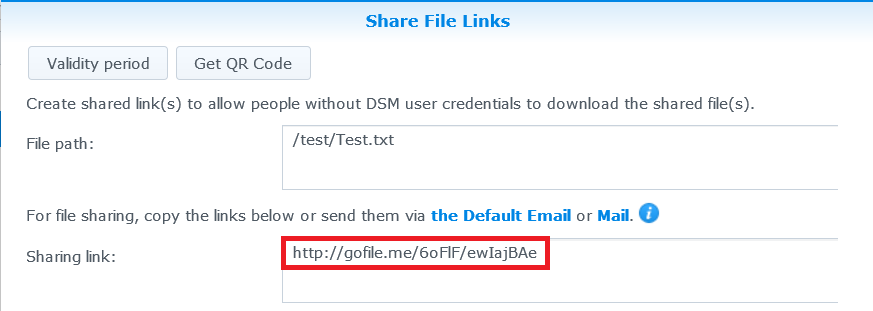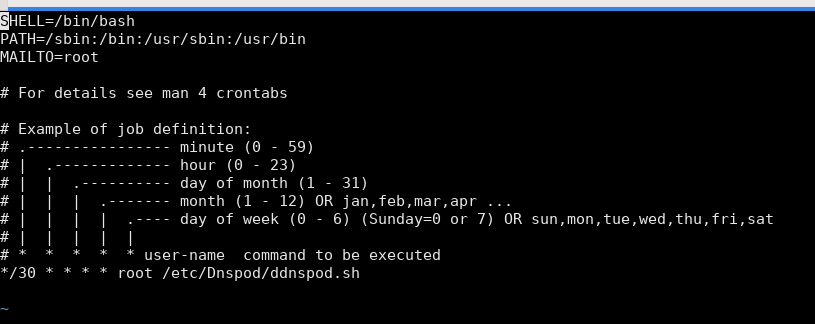当您在设置向导中尝试通过扫描二维码来设置批准登录时,会收到错误消息,表示存在连接问题。
诊断
如果您为Synology NAS使用自己的域名,则可能已在路由器上设置了DNS和相应的端口转发规则。有时,DSM可能无法正确检测到自定义的域名和端口号。因此,DSM为批准登录设置向导生成了不正确的二维码。
解决方案
在批准登录设置向导中,您的Synology NAS地址会显示在二维码下方。检查地址是否正确。 1
如果地址不正确,请在DSM中配置正确的公共端口,然后再次尝试设置批准登录。或者,您可直接在移动设备上手动设置批准登录。
在DSM中配置正确的公共端口
进入控制面板>外部访问>高级。
输入正确的主机名或静态IP和DSM(HTTPS)端口号。
单击应用。
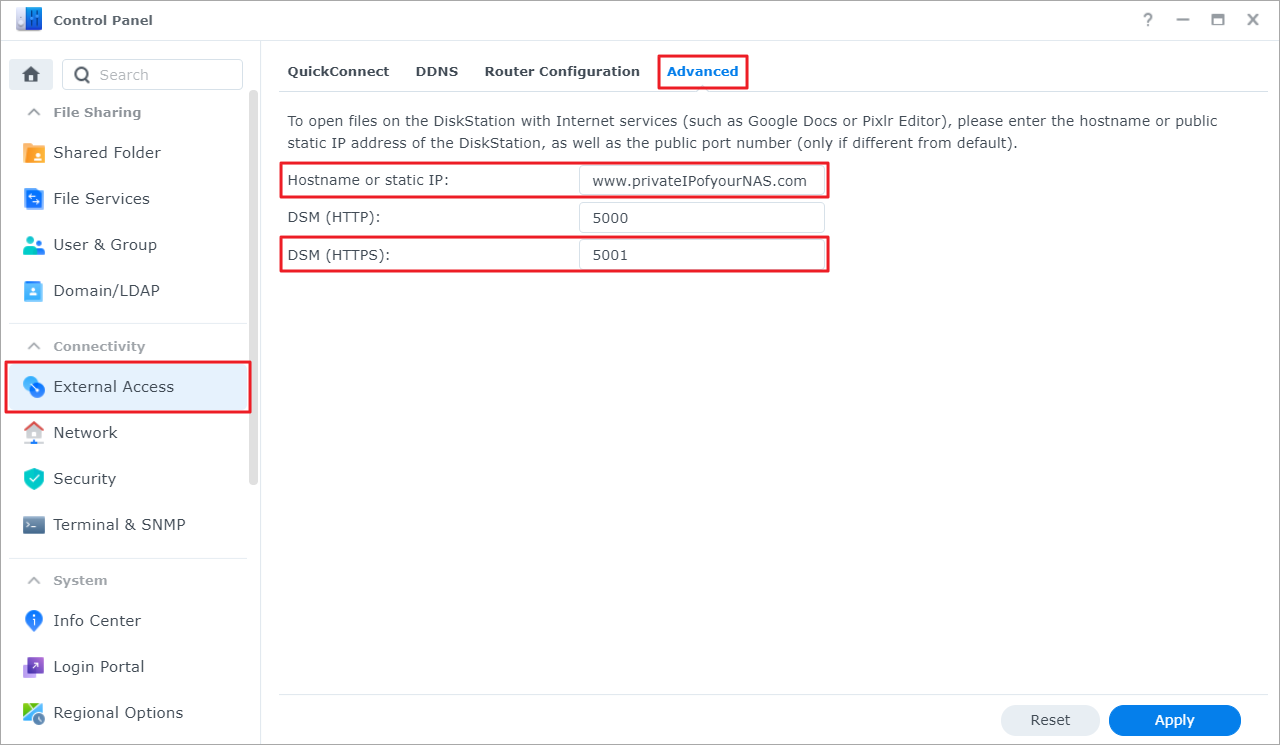
更正公共端口之后,检查是否已正确设置:
在您的计算机上,打开浏览器并输入主机名或静态IP,然后输入您在DSM(HTTPS)中输入的端口号。例如: https://www.domainofyourNAS:5001
在移动设备上,打开浏览器并输入主机名或静态IP,然后输入您在DSM(HTTPS)中输入的端口号。例如: https://www.domainofyourNAS:5001
如果上述方法之一失败,请检查以下设置:
DNS服务器和域设置
路由器上的端口转发设置
确保您的计算机和移动设备使用相同的DNS服务器
在移动设备上手动设置批准登录
打开批准登录应用程序。
在帐户选项卡中,点按设置或点按右上角的 +。
点按设置手动批准登录。
输入公共域(FQDN),然后输入可公开访问的端口。
注:
如果已设置QuickConnect,则生成的二维码应正确。
原文链接:https://blog.csdn.net/cxzdkj20190509/article/details/120723557?ops_request_misc=%257B%2522request%255Fid%2522%253A%2522167586359916782425652037%2522%252C%2522scm%2522%253A%252220140713.130102334.pc%255Fblog.%2522%257D&request_id=167586359916782425652037&biz_id=0&utm_medium=distribute.pc_search_result.none-task-blog-2~blog~first_rank_ecpm_v1~times_rank-21-120723557-null-null.blog_rank_default&utm_term=%E9%BB%91%E7%BE%A4%E6%99%96%2C%E7%BE%A4%E6%99%96%2Cnas%2C%E8%9C%97%E7%89%9B%E6%98%9F%E9%99%85%2CDSM%EF%BC%8C%E5%86%85%E7%BD%91%E7%A9%BF%E9%80%8F%2Cipv6%2C%E8%BF%9C%E7%A8%8B%E8%AE%BF%E9%97%AE%2Cwordpress%EF%BC%8C%E5%BB%BA%E7%AB%99%2C%E9%98%BF%E9%87%8C%E4%BA%91%2C%E8%85%BE%E8%AE%AF%E4%BA%91%2C%E5%9F%9F%E5%90%8D%2C%E4%BA%91%E6%9C%8D%E5%8A%A1%E5%99%A8%2C